
本教程的效果图制作非常有个性。大致过程:先找好素材图,去色处理。然后适当调整明暗及对比度,再用选区工具把照片的暗部选取出来,在新建的图层填充黑色。然后加上白色背景和喷溅笔刷,效果就出来了。
原图:

最终效果:

一、打开所要修改的图片,复制背景得到背景副本,然后去色。

二、执行图像—调整—曲线,数值如下图所示。
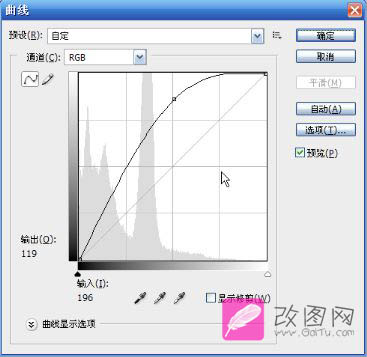
三、执行图像—调整—亮度/对比度,数值可参考下图。
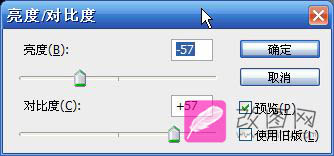
四、接下来执行选择—色彩范围,用取样颜色在人物脸上点选颜色,直到你想要的效果。颜色容差的数值根据不同的图而定,这里的数值仅供参考。
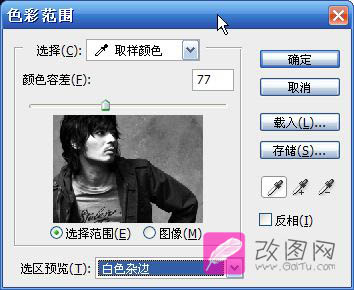
五、执行完上一步会得到一个选区,然后新建图层一填充黑色。

六、隐藏背景和背景副本层,在图层1下面新建一图层再填充白色。得到以下效果。
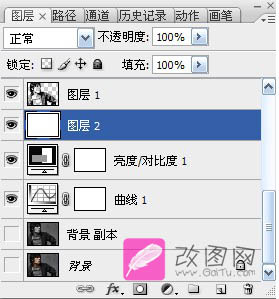

七、刷上颓废笔刷,打上文字。得到最终效果。

教程结束!

原图下面开始我们的一图五抠教程,第一种抠图方法会讲的比较细致,之后的四种方法有些与第一种相同,所以会讲解的比较简单。PS抠图方法一1、

有时候为了设计需要,我们要手动制作出公章的效果(当然不是为了干违法乱纪的事哈),例如做出一个下面这样的效果:那么我们是怎么用Photo

本篇教程将教大家如何抠出与背景颜色相近且还带反光的头发,可以说是有一定的难度与技巧。相信大家学会这篇抠头发教程后,就没有抠不出的毛发图

九宫格原本是指一种数字游戏,但现在大家第一反映估计是多张照片的拼接,例如微信微博发多张照片的时候就会自动帮我们排列成九宫格形式。这种九

作者合成的非常细腻,很多细节的处理都值得借鉴,如水面倒影的处理部分,作者先制作好水波纹理,然后把倒影部分用置换和动感模糊滤镜特殊处理,
手机访问:M.PSDEE.COM/电脑访问:WWW.PSDEE.COM